
品牌型号:VivoBook 15 2021
系统版本:Windows10
软件版本:Microsoft Excel2020
excel合并单元格有三种方法具体操作如下:
方法一:1.鼠标左键选中需要合并的单元格,鼠标右键单击。
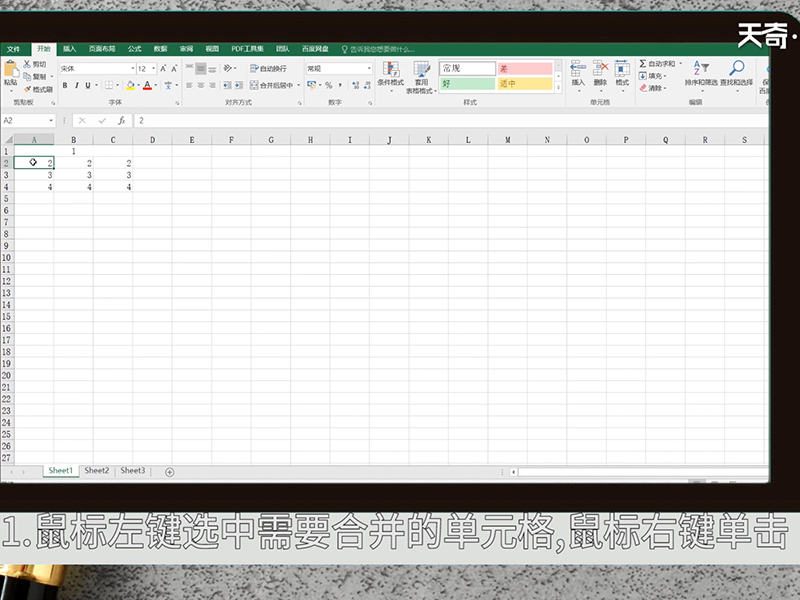
2.点击【设置单元格格式】。
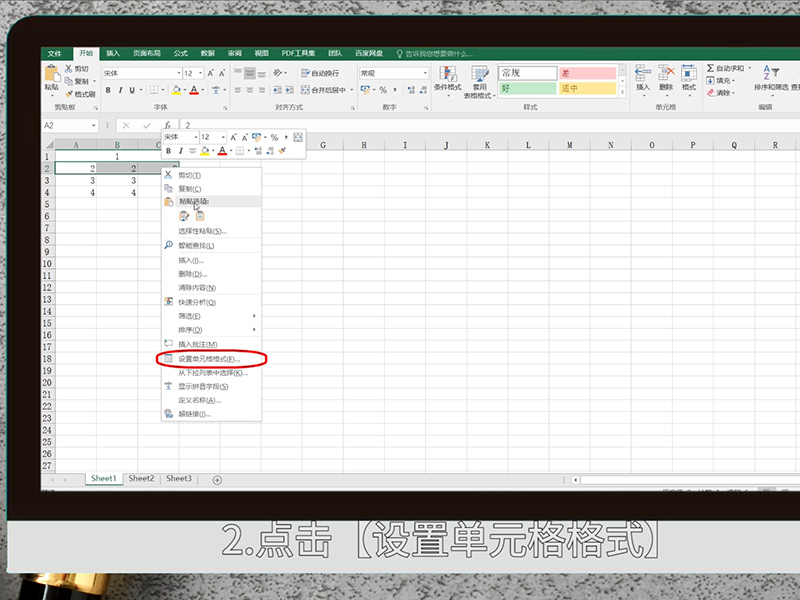
3.在【对齐】选项卡中勾选【合并单元格】。

4.点击【确定】,再次点击【确定】单元格就合并成功了。
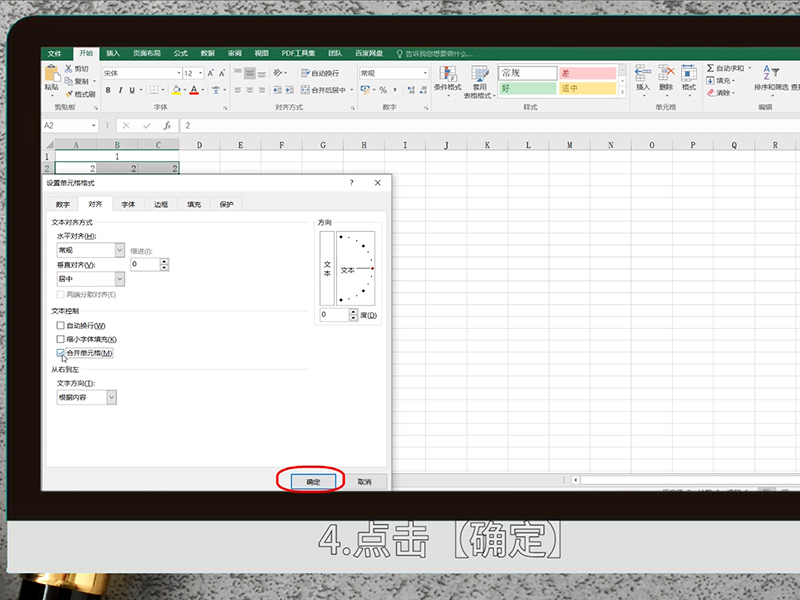
方法二:鼠标左键选中需要合并的单元格,点击菜单键中的合并图标,点击【确定】,这样单元格就合并成功了。
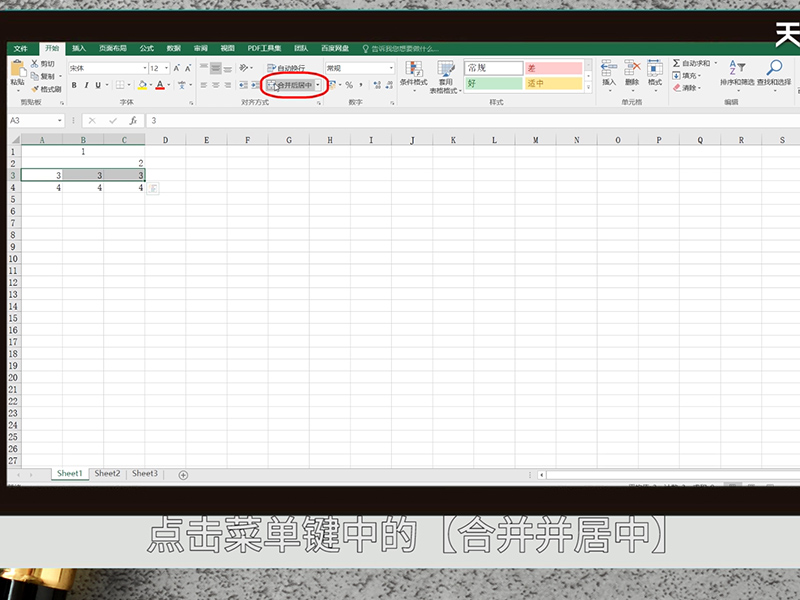
方法三:鼠标左键选中需要合并的单元格,鼠标右键,点击浮动工具栏中的合并图标,点击【确定】,这样单元格就合并成功了。
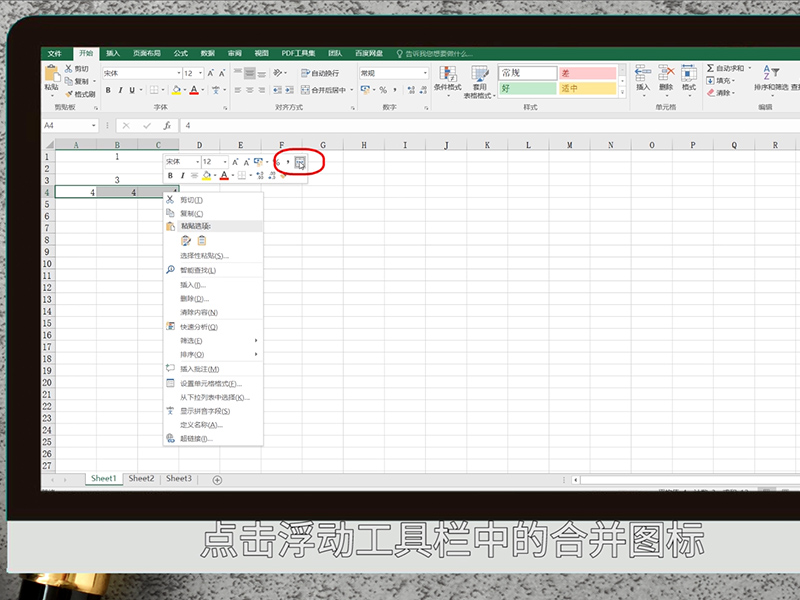
总结:方法一:选中要合并的单元格,右键选择【设置单元格格式】,在对齐选项中勾选【合并单元格】选项;
方法二:选择要合并的单元格,在菜单栏中直接点击【合并后居中】;
方法二:选择要合并的单元格,在浮动工具栏中直接点击合并图标。

cpu硅脂干了影响真的很大吗 cpu散热硅脂干了会导致什么后果
cpu硅脂干了影响大不大分情况。CPU上涂的硅脂性质很稳定,一般不容易干,就算是干了,只要不松动、不破损一般不会影响到散热,也无需更换。这里有两种特殊情况:一是涂的硅脂干透并破裂、脱离了接触面,二是硅脂涂得太厚,因冷热不均产生了形变。(0)人阅读时间:2023-03-15
燃气热水器打不着火的原因(天然气热水器不打火的原因)
1、没有气源。2、电源故障:电池太旧了,电压不够。3、电点火器故障。4、点火瓷针或感应瓷针问题。5、电磁阀故障。6、烟管无法正常排气。7、水气联动装置故障。8、水压低:用水高峰期水压不够。9、气种不符。10、进水口过滤网堵塞。(0)人阅读时间:2023-03-15
小米6 Pro平板搭载骁龙8+处理器 对比5pro性能提升
小米6 Pro平板搭载骁龙8+处理器 对比5pro性能提升(0)人阅读时间:2023-03-15
抖音聊天火花标识颜色怎么设置(抖音聊天火花标识颜色怎么设置的)
抖音聊天火花标识颜色怎么设置 火花标识灰色怎么回事(0)人阅读时间:2023-03-15cpu硅脂干了影响真的很大吗 cpu散热硅脂干了会导致什么后果
 cpu硅脂干了影响大不大分情况。CPU上涂的硅脂性质很稳定,一般不容易干,就算是干了,只要不松动、不破损一般不会影响到散热,也无需更换。这里有两种特殊情况:一是涂的硅脂干透并破裂、脱离了接触面,二是硅脂涂得太厚,因冷热不均产生了形变。..2023-03-15
cpu硅脂干了影响大不大分情况。CPU上涂的硅脂性质很稳定,一般不容易干,就算是干了,只要不松动、不破损一般不会影响到散热,也无需更换。这里有两种特殊情况:一是涂的硅脂干透并破裂、脱离了接触面,二是硅脂涂得太厚,因冷热不均产生了形变。..2023-03-15燃气热水器打不着火的原因(天然气热水器不打火的原因)
 1、没有气源。2、电源故障:电池太旧了,电压不够。3、电点火器故障。4、点火瓷针或感应瓷针问题。5、电磁阀故障。6、烟管无法正常排气。7、水气联动装置故障。8、水压低:用水高峰期水压不够。9、气种不符。10、进水口过滤网堵塞。..2023-03-15
1、没有气源。2、电源故障:电池太旧了,电压不够。3、电点火器故障。4、点火瓷针或感应瓷针问题。5、电磁阀故障。6、烟管无法正常排气。7、水气联动装置故障。8、水压低:用水高峰期水压不够。9、气种不符。10、进水口过滤网堵塞。..2023-03-15小米6 Pro平板搭载骁龙8+处理器 对比5pro性能提升
 小米6 Pro平板搭载骁龙8+处理器 对比5pro性能提升..2023-03-15
小米6 Pro平板搭载骁龙8+处理器 对比5pro性能提升..2023-03-15抖音聊天火花标识颜色怎么设置(抖音聊天火花标识颜色怎么设置的)
 抖音聊天火花标识颜色怎么设置 火花标识灰色怎么回事..2023-03-15
抖音聊天火花标识颜色怎么设置 火花标识灰色怎么回事..2023-03-15